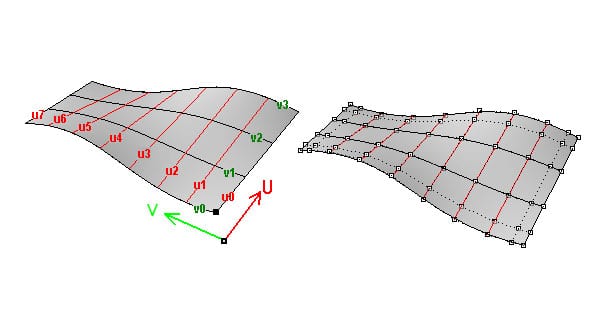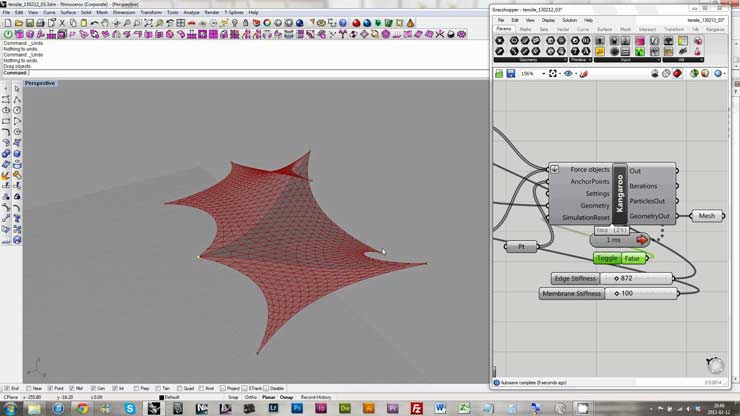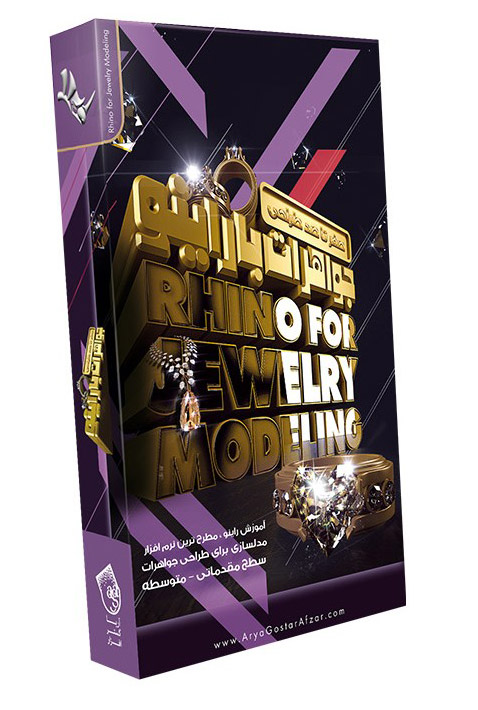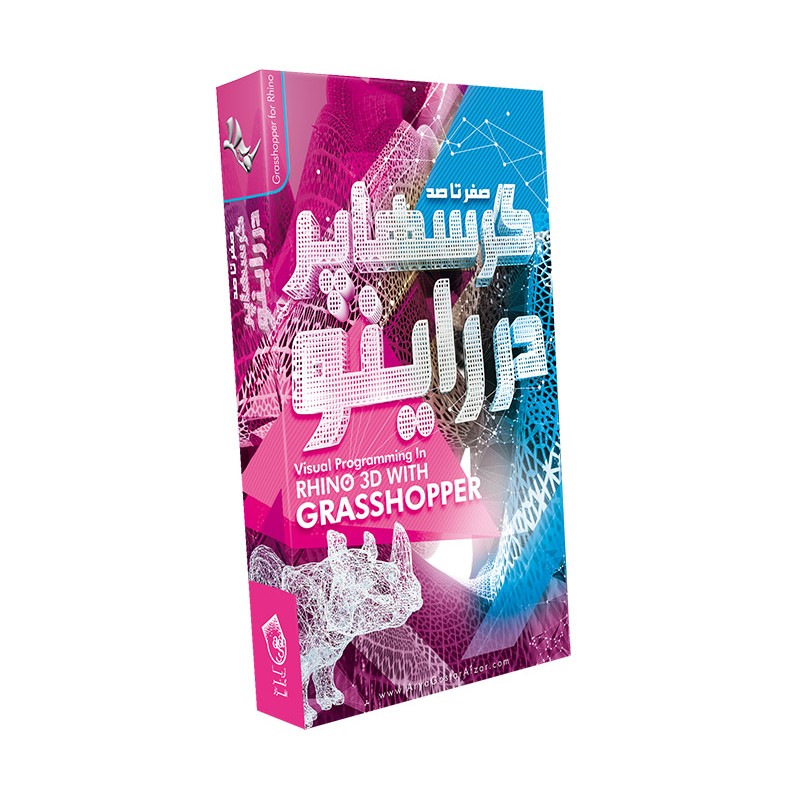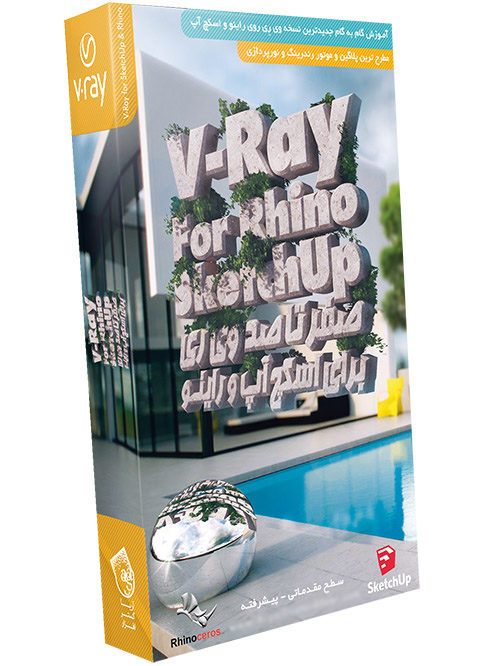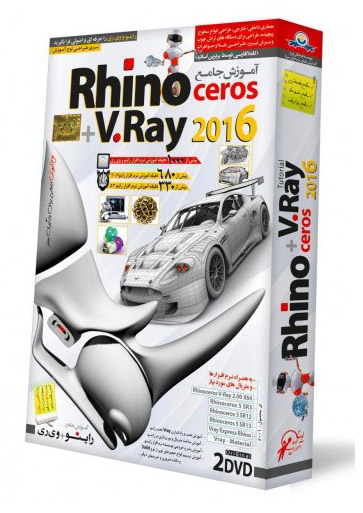آموزش تحلیل منحنی و سطوح در راینو به زبان ساده
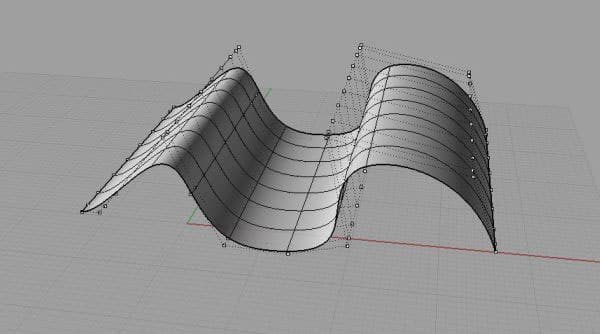
از آنجایی که نرم افزار راینو بر اساس مدل ریاضیاتی و دقیق نربز طراحی شده است، اطلاعات جامع و دقیق درباره اجسام فراهم میکند.
اندازه گیری فاصله، زاویه و شعاع
با اعمال دستورهای زیر میتوانید اطلاعاتی دربارهٔ فاصله، زاویه بین خطوط و شعاع منحنیها به دست آورید:
- دستور Distance: فاصله بین دو نقطه را مشخص میکند.
- دستور Angle: زاویه بین دو خط را نشان میدهد.
- دستور Radius: شعاع منحنی را در هر نقطهای نشان میدهد.
- دستور Length: طول منحنی را نشان میدهد.
جهت
منحنیها و سطوح جهتهای مختلفی دارند. با کمک دستورهای راینو میتوانید جهتهای شکلها را مشخص کنید و در صورت نیاز جهت آنها را تغییر دهید.
تقریباً اکثر سطوح چهار ضلعی هستند و سه جهت دارند:U،V و نرمال.
جهتهای U و V همانند موج و برآمدگیها لباس یا صفحه هستند. جهت U با فلش قرمز رنگ، جهت V با فلش سبز رنگ و جهت نرمال با فلش سفید رنگ نشان داده میشود. در واقع این سه جهت به نوعی نماینده محورهای X،Y و Z هستند. از این سه جهت برای نقشه کشی و علامت گذاری استفاده میشود.
با اعمال دستور Dir میتوانید جهت منحنیها و سطوح را مشاهده کنید و یا جهت آنها را تغییر دهید.
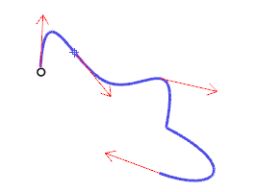
فلشهای جهت نرمال روی منحنی منطبق هستند و جهتهای U و V در راستای جهت منحنی قرار میگیرند.
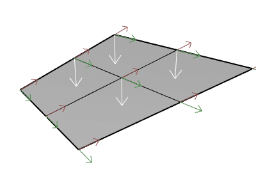
تحلیل بصری سطوح
با اعمال دستور Visual Surface Analysis میتوان دربارهٔ صاف و صیقلی بودن سطوح تصمیم گیری کرد. این دستور با استفاده از ارزیابی نربز، یک نقشه رنگی تهیه میکند که با تحلیل رنگها میتوان به شکستگیها و انحنای سطوح پی برد.
تحلیل انحنا
با اعمال دستور CurvatureAnalysis میتوان اطلاعاتی درباره منحنی گاوس، منحنی میانگین، کوچکترین و بزرگترین شعاع منحنی به دست آورد.
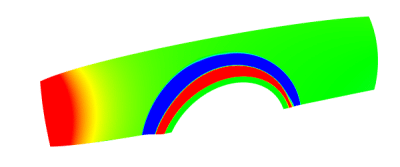
نقشه محیط
با اعمال دستور EMap یک تصویر بیت مپ و متالیک از طرح تهیه میشود. به کمک این دستور میتوانید عیب و ایرادهای طرحتان را پیدا کنید و کارایی طرحتان را بسنجید.
راینو رو قورت بده! بدون کلاس، سرعت 2 برابر، ماندگاری 3 برابر، پولسازی با طراحی معماری، صنعتی، مبلمان، جواهرات، مدلسازیهای پیچیده... دانلود کن
نقشه محیط با بازتاب کردن یک منظرهٔ مصنوعی روی طرحتان، نقصهای کار را نشان میدهد.

زبرا یا طرح گورخری
با اجرای دستور Zebra یک طرح گورخری روی سطح کارتان اعمال میشود. با این کار میتوانید عیب و ایرادها، محل تماس خطوط و انحنای سطوح را مشاهده کنید.
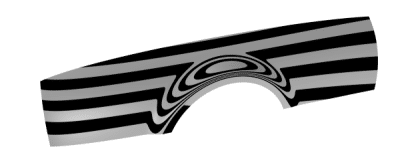
تحلیل زاویه شیب
با اعمال دستور DraftAngleAnalysis میتوانید زوایه شیب ساختار مورد نظرتان را در محور Z مشاهده کنید. این دستور از نقشهٔ رنگی کمک میگیرد.
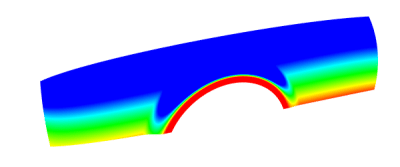
ارزیابی حاشیهای
مشکلات هندسی مثل بولی یا اتصال ناموفق میتواند نتیجهٔ شکستگی حاشیهای سطوح یا حاشیه بین سطوح باشد و سوراخهایی را در سطح کار ایجاد کند. حاشیه در واقع مرز و محدودهٔ سطح را مشخص میکند.
با اعمال دستور ShowEdge میتوانید حاشیههای لخت، حاشیههای تاشده و در واقع تمام حاشیههای کار را مشاهده کنید.
شکل زیر از راست به چپ به ترتیب حاشیه لخت، حاشیه تا شده و تمام حاشیههای کار را نشان میدهد.
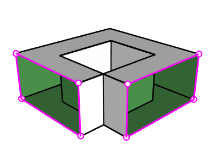
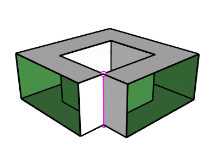
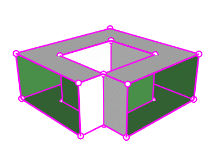
با مراجعه به بخش Properties میتوانید از باز یا بسته بودن سطوح چندگانه مطلع شوید. بسته به پروژهای که انجام میدهید، ممکن است از سطوح چندگنه باز و یا بسته استفاده کنید.
زمانی که یک سطح به سطح دیگری متصل نشده شده باشد، در این صورت حاشیه لخت ایجاد میشود و وجود حاشیه لخت در کار به معنای باز بودن آن سطح میباشد که با اعمال دستور ShowEdge میتوانید حاشیههای لخت کار را مشاهده کنید.
در ادامه به سه دستور حاشیهای دیگر میپردازیم:
- دستور SplitEdge: حاشیه سطوح را از نقاط مشخص شده جدا میکند.
- دستور MergeEdge: انتهای حاشیهها را به هم وصل میکند.
- دستور JoinEdge: حاشیههای لخت را به نزدیکترین سطح وصل میکند.
- دستور RebuildEdges: نقاط کنترلی حاشیهها بر مبنای تلرانس داخلی مجدداً توزیع میکند.
اصلاح ایرادات
با استفاده از دستورهای List،Check،SelBadObjects و Audit3dmFile میتوانید ایرادات و نواقص کارتان را اصلاح کنید.